시놀로지 나스 / Video Station에서 DTS, AC3 재생하는 방법
Created 2017-11-05
Last Modified 2024-05-15
비디오 스테이션(Video Station)에서 지원하지 않는 코덱으로 만든 동영상은 제대로 재생되지 않습니다. 주로 문제가 생기는 코덱은 DTS, AC3 등으로, 영상이 안나오기도 하고, 소리가 안나오기도 합니다.
해결하는 방법은 두가지입니다. 첫번째 방법은 재생하는 기기에 별도의 앱을 설치하는 것입니다. 안드로이드에서는 MX Player, IOS에서는 nPlayer를 많이 사용합니다. 두번째 방법은 NAS에 코덱을 추가하는 것입니다. 시놀로지 NAS에 ffmpeg 코덱을 추가하는 방법을 소개합니다.
- NAS에 웹브라우저로 접속한 후 [패키지 센터]를 클릭합니다.
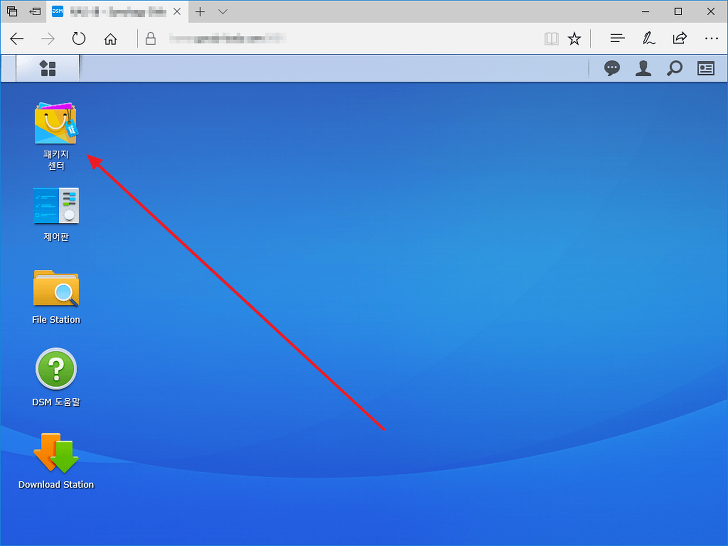
- [설정]을 클릭합니다.
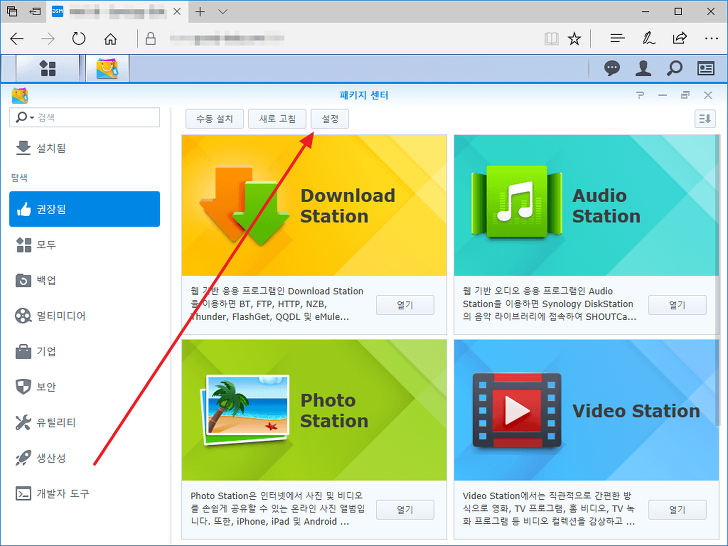
- 신뢰 수준에서 [Synology Inc. 및 신뢰할 수 있는 게시자]를 선택하고 [패키지 소스]를 클릭합니다.
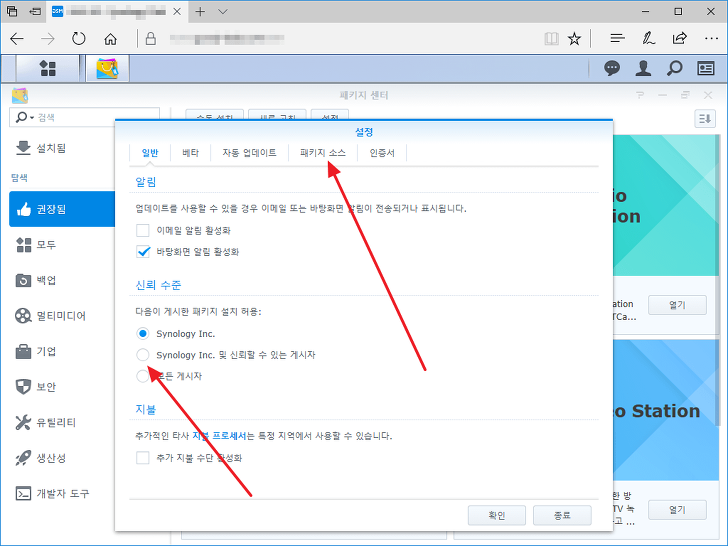
- [추가]를 클릭합니다.
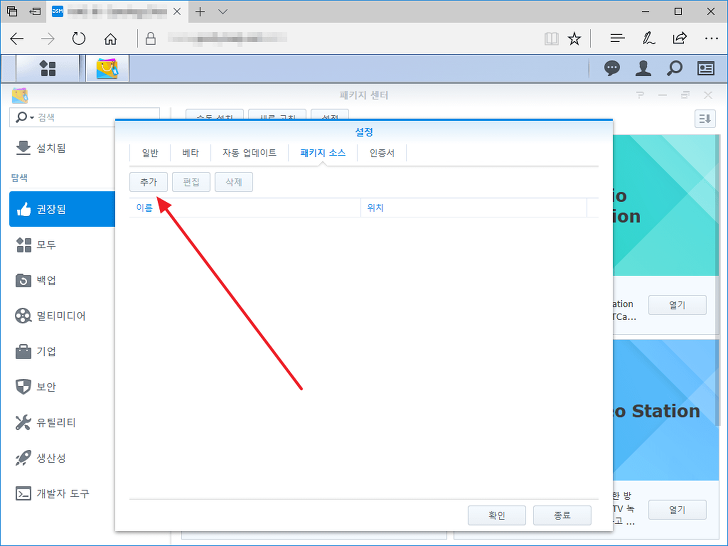
- 이름에는 아무거나 입력하고, 위치에는 http://packages.synocommunity.com를 입력한 후 [확인]을 클릭합니다.
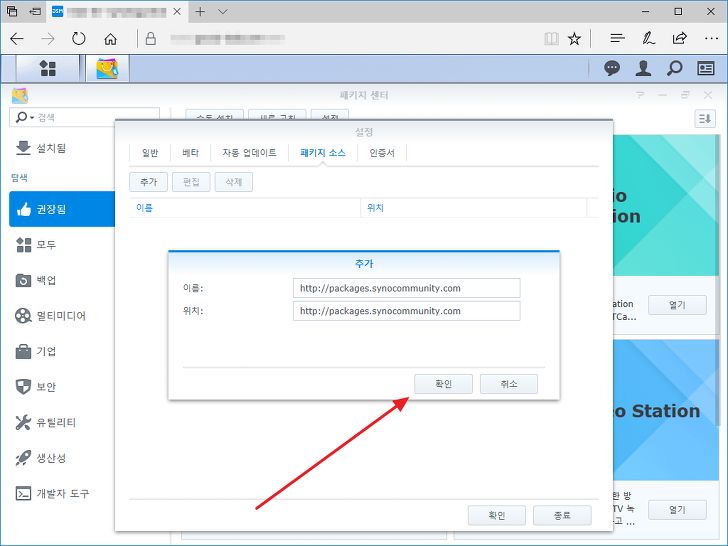
- 계속 [확인]을 클릭합니다.
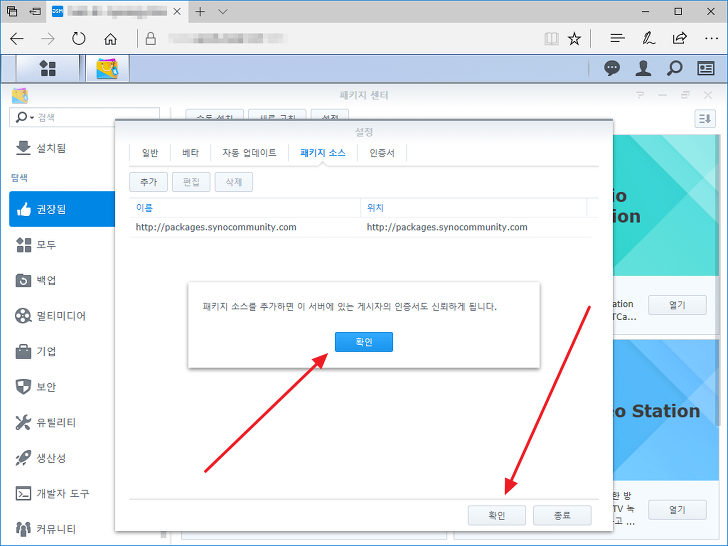
- 왼쪽에서 [커뮤니티]를 클릭하고, 오른쪽에서 [ffmpeg]을 설치합니다.
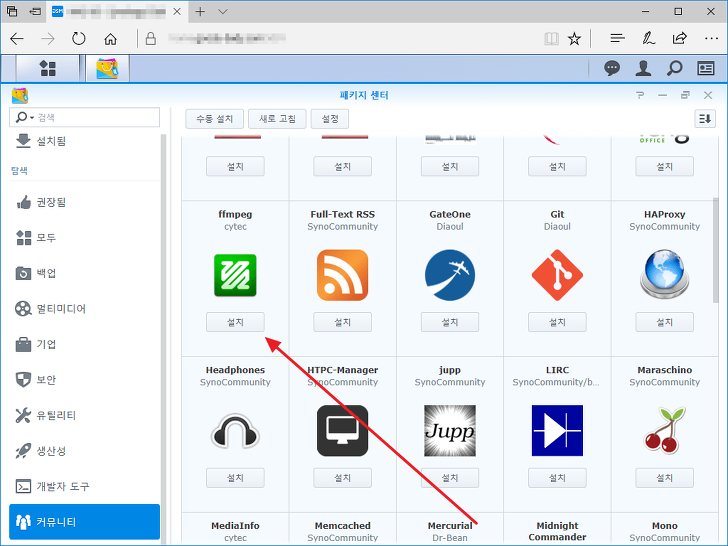
이제 비디오 스테이션에서 DTS 등을 이용한 영상을 재생하면, NAS에서 ffmpeg 코덱을 이용하여 제대로 나오게 해줍니다.
단, 이렇게 하면 NAS의 CPU를 많이 사용합니다. 많은 사람이 같이 이용하는 NAS라면 속도 문제가 발생할 수 있습니다.









